钉钉使用模板创建新项目的方法
2024-02-21 09:56:08作者:极光下载站
很多小伙伴在使用钉钉软件的过程中经常会需要创建各种项目。在钉钉软件中,我们可以直接使用模板来节省创建项目的时间,提高项目完成效率。有的小伙伴不知道该在哪里找到自己需要的项目模板,其实很简单,我们只需要在项目页面中打开“从模板新建”选项的开关按钮,然后在使用模板创建一栏中点击“探索全部模板”选项,最后在模板弹框中就能选择自己需要的模板了,选择好之后点击“使用此模板”选项即可。有的小伙伴可能不清楚具体的操作方法,接下来小编就来和大家分享一下钉钉使用模板创建新项目的方法。
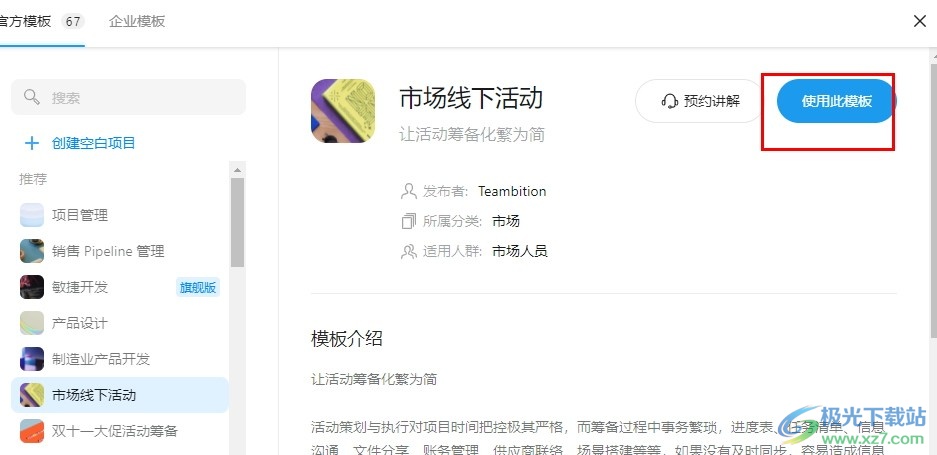
方法步骤
1、第一步,我们点击打开电脑中的钉钉软件,然后在钉钉的左侧列表中打开“项目”选项

2、第二步,打开“项目”选项之后,我们在项目页面中知道啊“...”图标,点击打开该图标
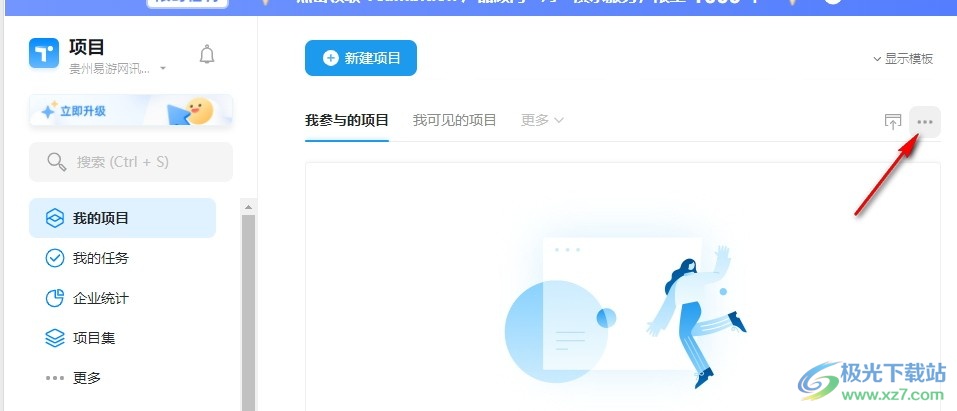
3、第三步,打开“...”图标之后,我们再在下拉列表中将“从模板新建”选项的开关按钮点击打开
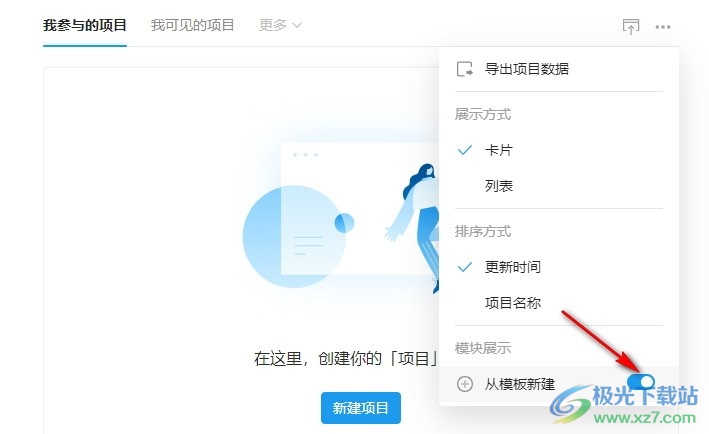
4、第四步,打开“从模板新建”的开关按钮之后,我们在模板一栏中点击“探索全部模板”选项
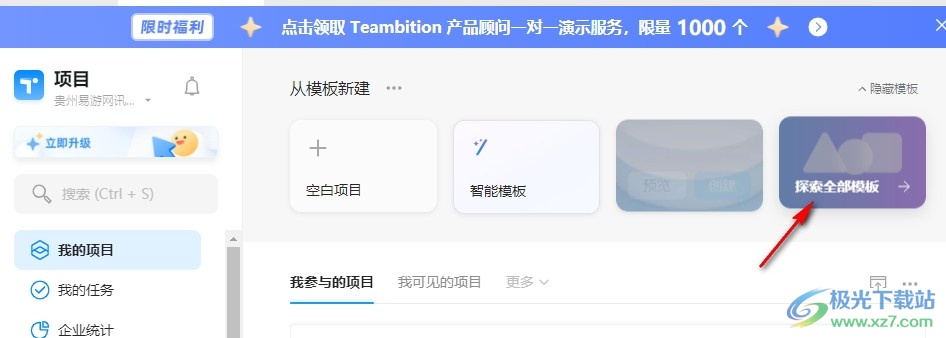
5、第五步,进入模板页面之后,我们在左侧列表中找到自己需要的模板,然后在右侧页面中点击“使用此模板”选项即可
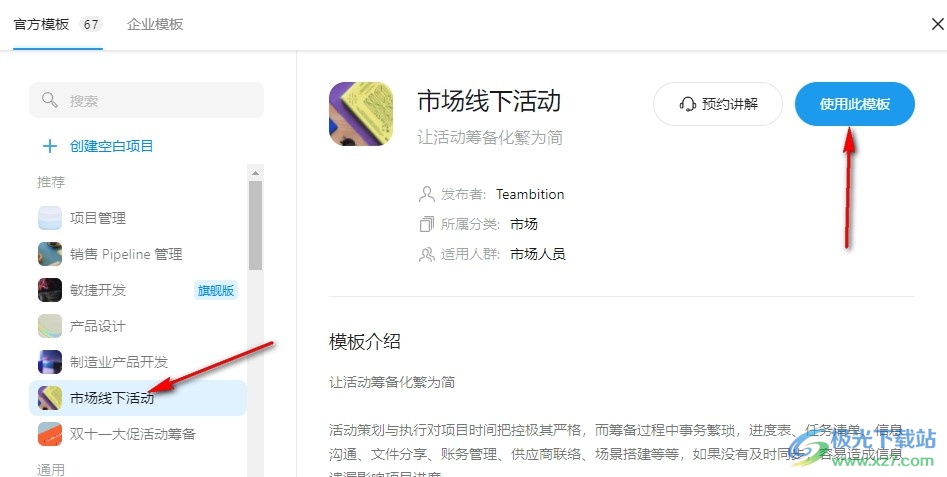
以上就是小编整理总结出的关于钉钉使用模板创建新项目的方法,我们打开钉钉软件中的项目选项,然后在项目页面中打开“从模板新建”的开关按钮,接着打开探索全部模板选项,最后在模板弹框中选择好模板并点击“使用此模板”选项即可,感兴趣的小伙伴快去试试吧。
